В ZBrush 2018 произошли значительные изменения в пользовательском интерфейсе, которые могут сделать работу более эффективной. Особенно благодаря плоскому дизайну и новым языковым настройкам, он добавляет функциональность, необходимую художникам и дизайнерам для максимального раскрытия их творческого потенциала. В этом руководстве вы узнаете, как максимально использовать новые функции и возможности настройки, чтобы оптимизировать работу с ZBrush.
Ключевые моменты Пользовательский интерфейс ZBrush 2018 и 4R8 предлагает множество новых возможностей настройки. Вы можете изменить языковые настройки, настроить размер шрифта и улучшить предварительный просмотр в лайтбоксе. Вы также можете сохранить понравившийся материал в качестве материала по умолчанию.
Пошаговые инструкции
Запустите ZBrush 2018
Начните с запуска ZBrush 2018 и изучения пользовательского интерфейса. Сразу же бросается в глаза плоский дизайн, напоминающий современный плоский дизайн. Это визуальное изменение помогает обеспечить четкое разделение между различными элементами управления и функциями.
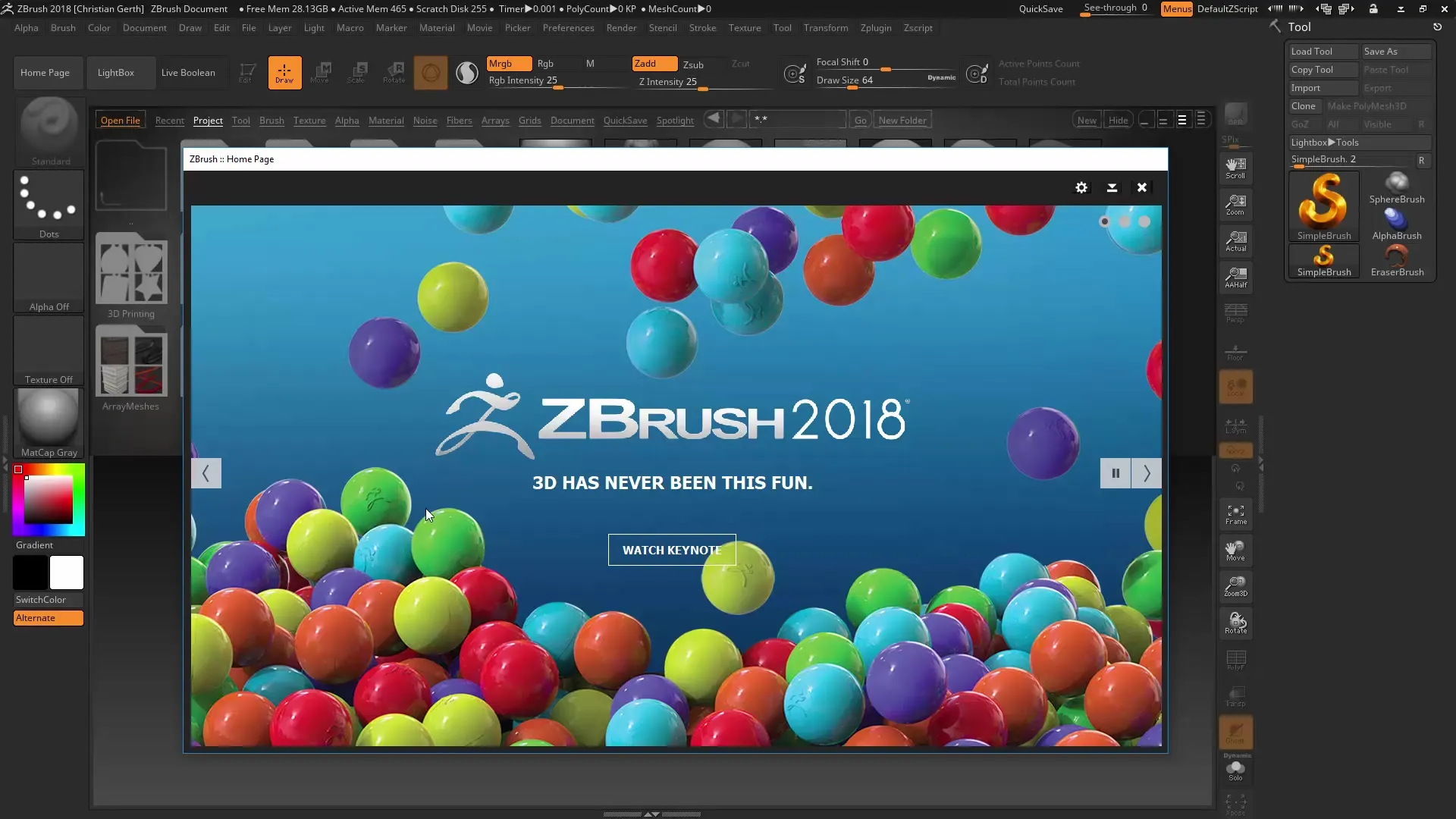
Настройте главную страницу
На главной странице отображаются последние новости. Если вы не хотите видеть эту функцию постоянно, вы можете воспользоваться колесом настроек, чтобы настроить ее видимость. Выберите опцию, чтобы новости показывались только при наличии новой информации. Это дает вам возможность настроить пользовательский интерфейс в соответствии с вашими предпочтениями.
Сброс пользовательского интерфейса
Если вы хотите восстановить пользовательский интерфейс ZBrush 2018 по умолчанию, зайдите в настройки и выберите пользовательский интерфейс по умолчанию. Это может быть полезно, если вы недовольны пользовательским интерфейсом или чувствуете, что что-то выглядит не так, как вы привыкли.
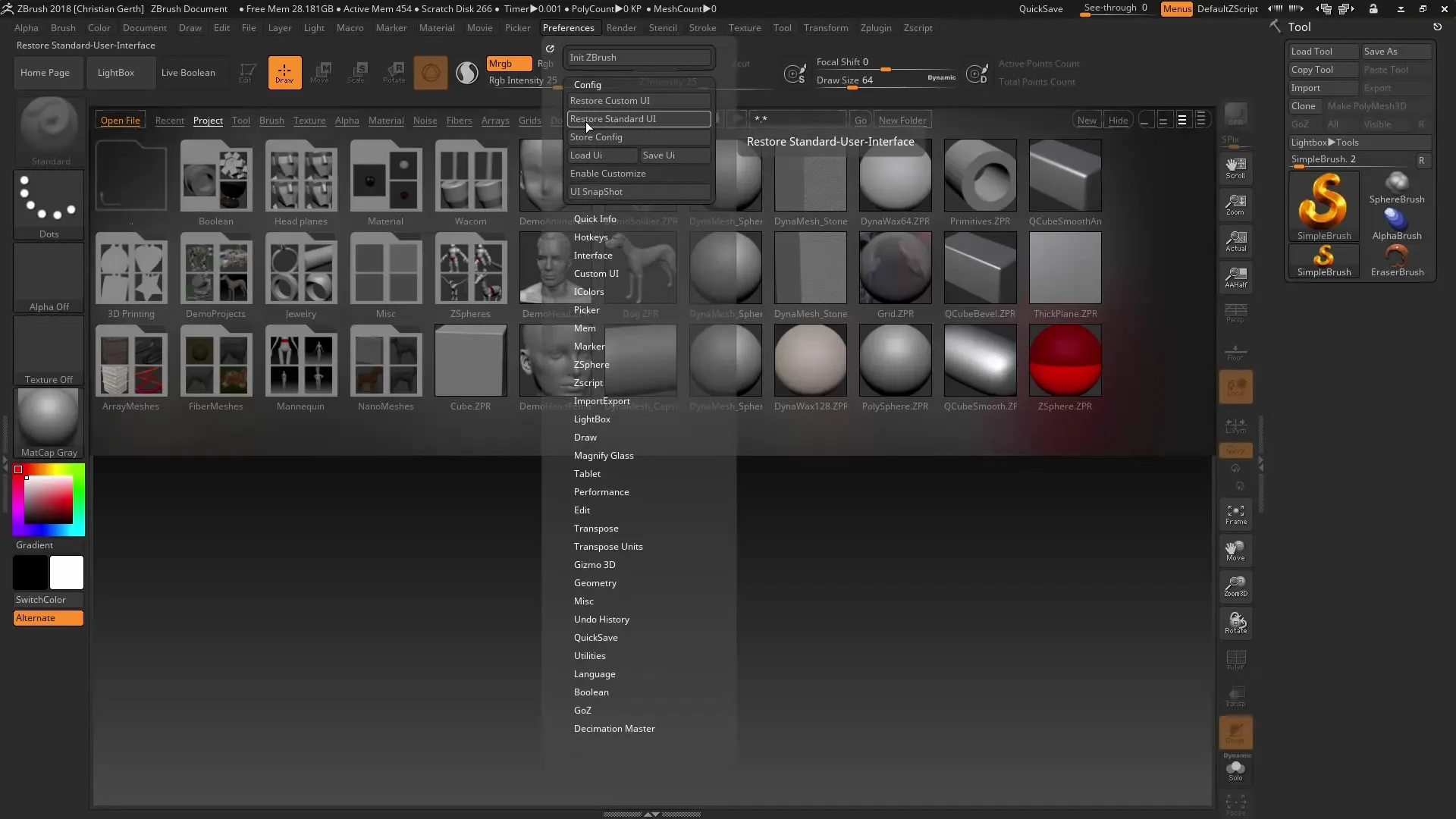
Настройка языковых параметров
Одна из новых функций в ZBrush 2018 - возможность настраивать языковые параметры. Зайдите в "Параметры" и выберите нужный язык в разделе "Язык", например немецкий. Однако обратите внимание, что некоторые термины не переведены. Потратьте немного времени на изучение языковых опций и посмотрите, как будет выглядеть пользовательский интерфейс.
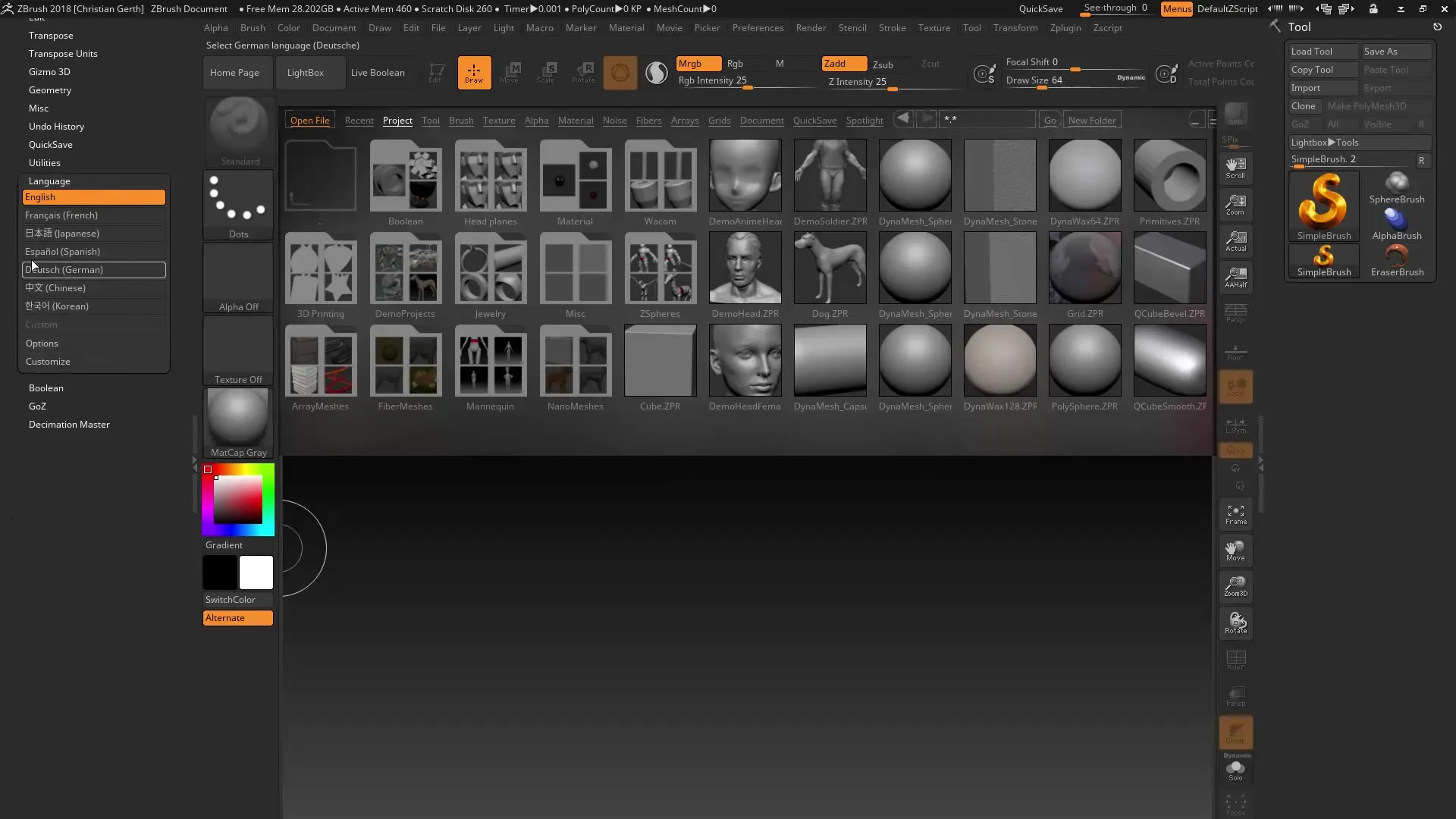
Изменение размера шрифта
Полезной функцией для пользователей с разными разрешениями экрана является возможность изменять размер шрифта. Эту опцию можно найти в разделе "Интерфейс". Например, если вы используете монитор с разрешением 4K, возможно, будет полезно увеличить размер шрифта. Помните, что изменения будут видны только после перезапуска ZBrush.
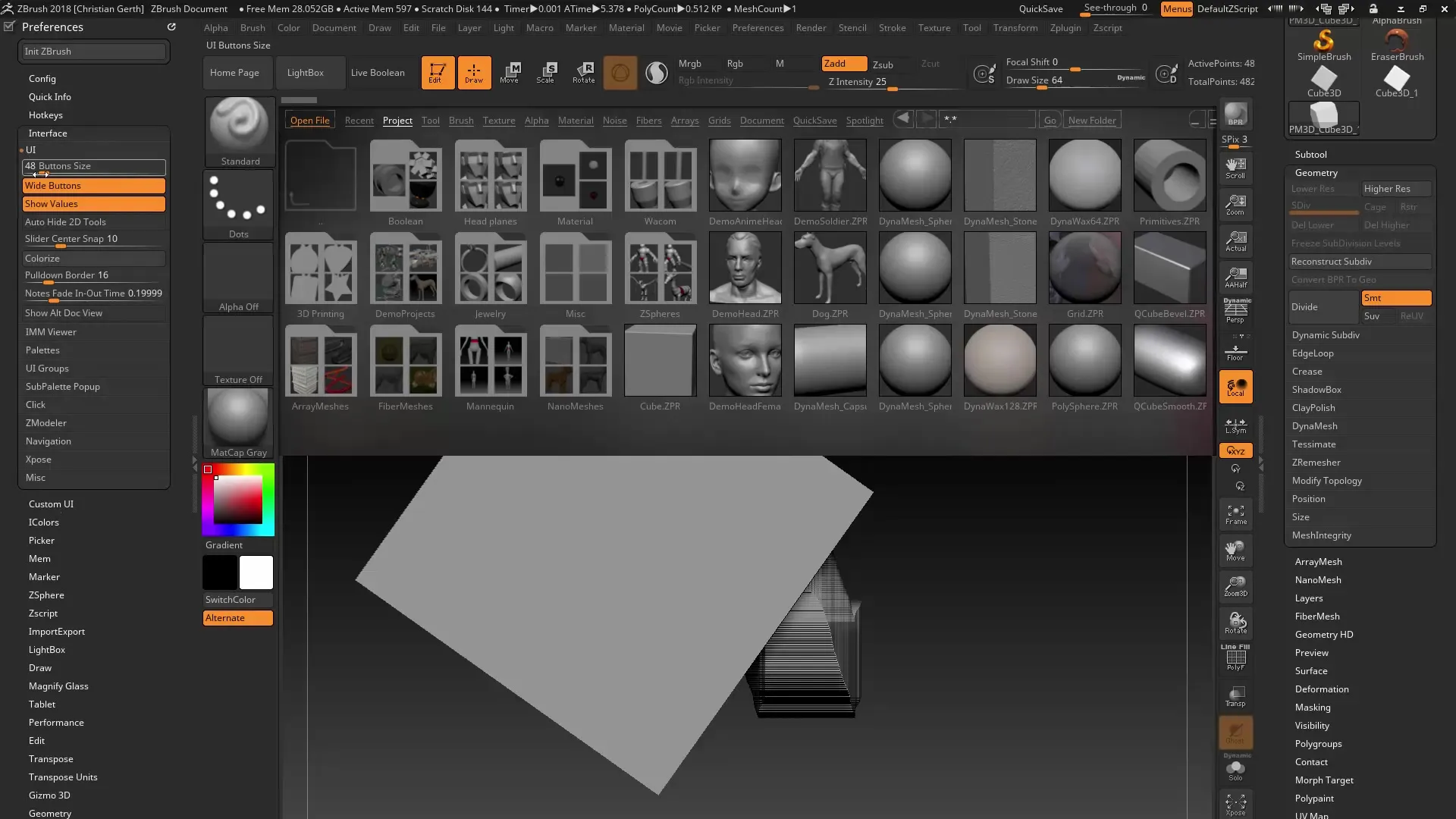
Изменения в лайтбоксе
В ZBrush 2018 значительно улучшен лайтбокс. Вы получаете наглядное представление папок, которое позволяет сразу узнать их содержимое без необходимости щелкать по файлам. Эта функция сокращает время, которое вы тратите на поиск ресурсов.
Улучшенный предварительный просмотр кистей
Выбрав "Кисти", вы заметите, что опции предварительного просмотра были улучшены. Раньше для просмотра приходилось использовать кнопку M. Теперь вы увидите привлекательный предварительный просмотр в самом верху, что облегчит вам выбор нужной кисти.
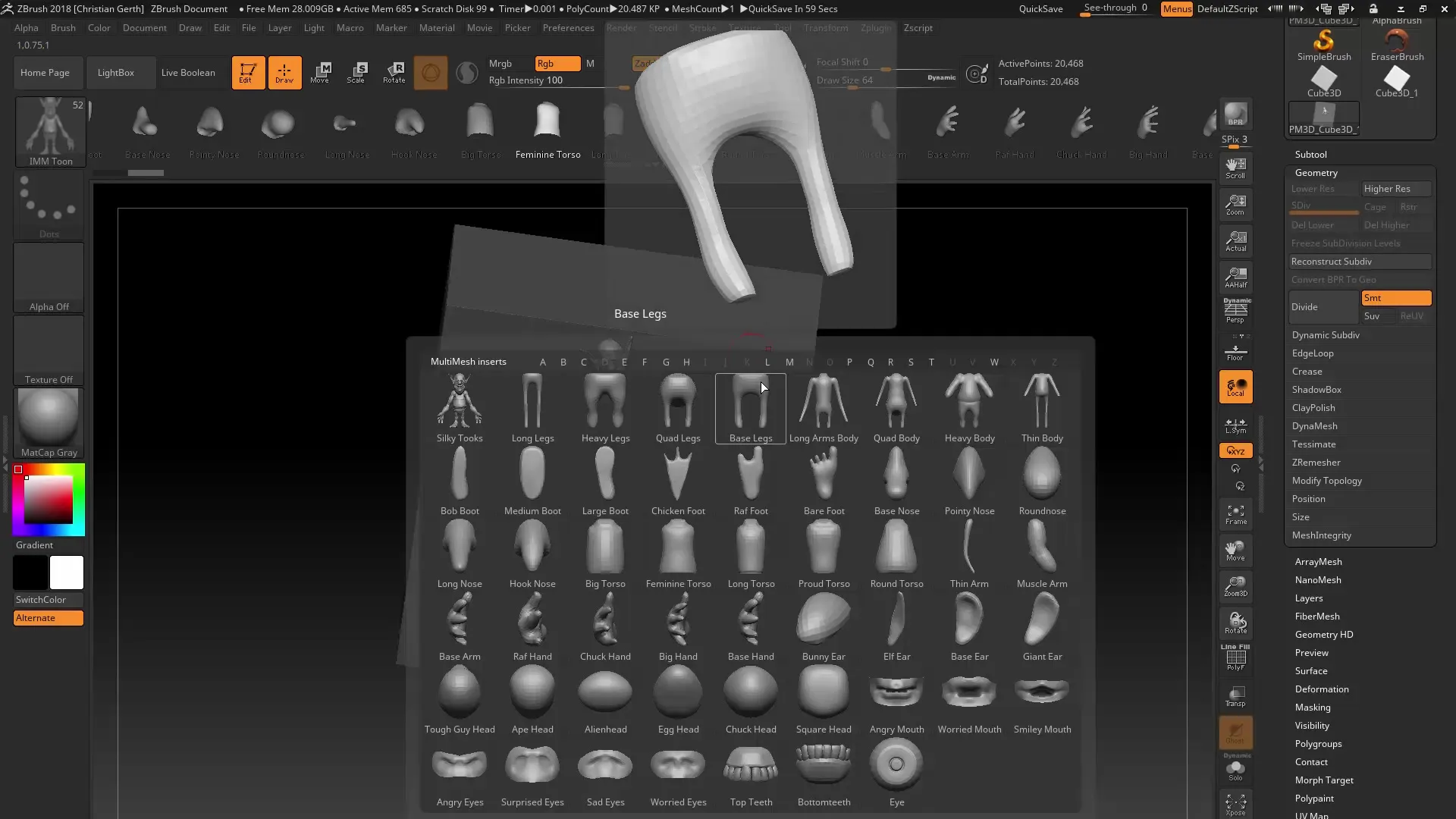
Сохранение начального материала
Еще один полезный аспект - возможность сохранить понравившийся материал в качестве начального. Вы можете выбрать любой цвет или текстуру, чтобы при следующем запуске ZBrush не начинался с красного материала по умолчанию. Это персонализирует ваш опыт и может значительно улучшить рабочий процесс.
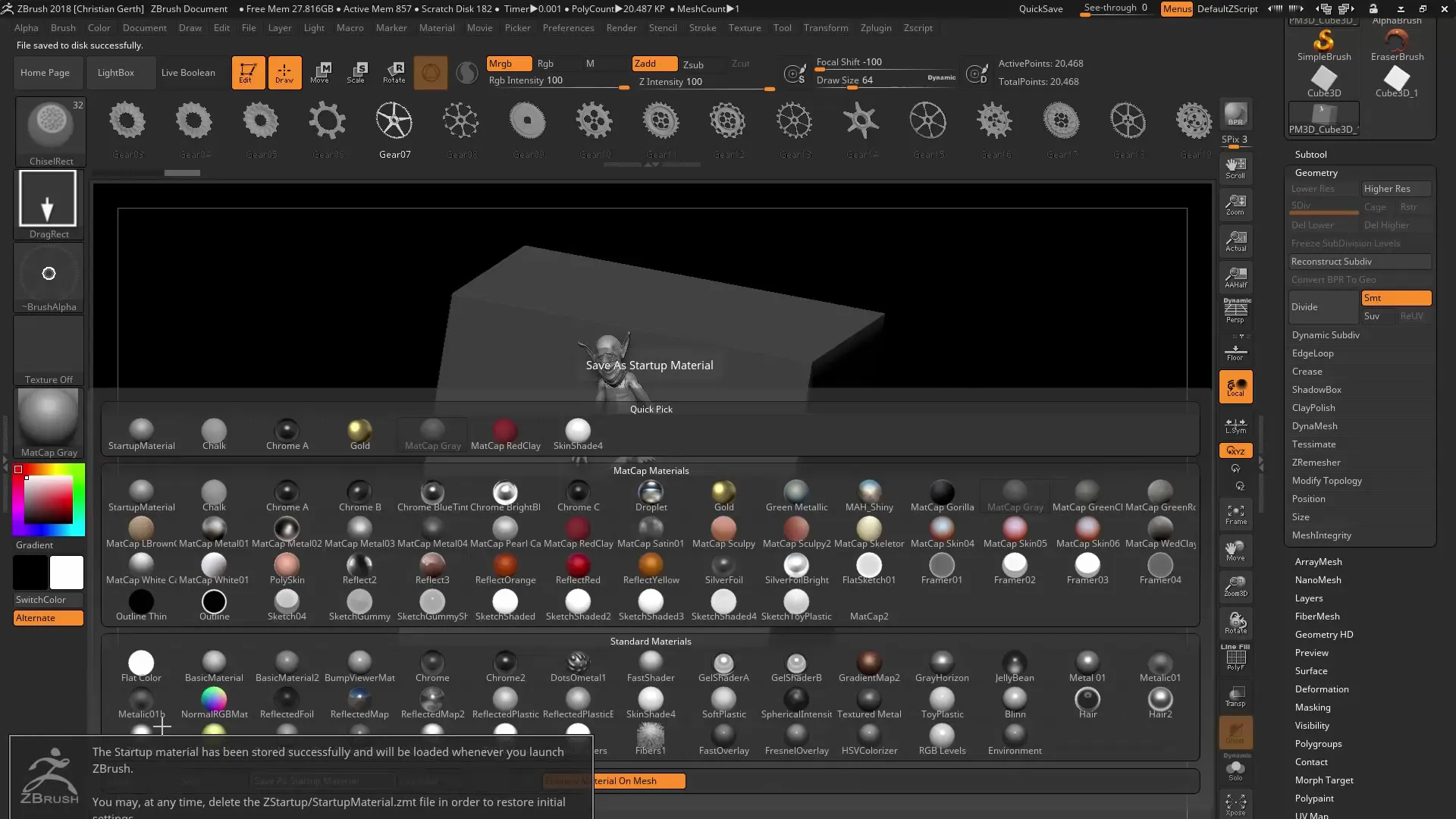
Резюме - ZBrush 2018 и 4R8: оптимизация пользовательского интерфейса
ZBrush 2018 предлагает множество улучшений в пользовательском интерфейсе. Возможности настройки языка, размера шрифта, лайтбокса и предварительного просмотра кисти сделают вашу работу более эффективной. Вы также оцените преимущество сохранения предпочитаемых материалов, что обеспечивает индивидуальный пользовательский опыт.
Часто задаваемые вопросы
Как изменить язык в ZBrush 2018?Перейдите в раздел "Настройки" и выберите нужный язык в разделе "Язык".
Можно ли сбросить пользовательский интерфейс?Да, перейдите в настройки и выберите пользовательский интерфейс по умолчанию, чтобы сбросить его.
Как настроить размер шрифта?В разделе "Интерфейс" вы можете увеличить размер шрифта, изменения будут видны после перезапуска.
Изменился ли лайтбокс? Да, теперь лайтбокс отображает папки в лучшем виде, что упрощает навигацию.
Можно ли сохранить настройки материала?Да, вы можете сохранить понравившийся материал в качестве стартового, чтобы он автоматически загружался при следующем запуске ZBrush.


